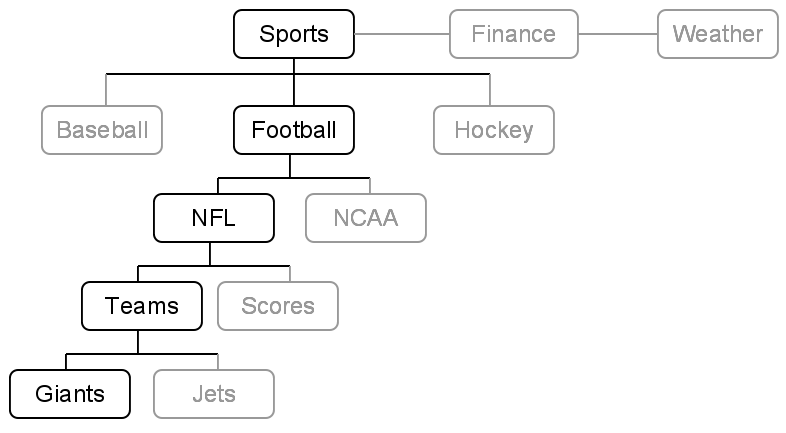Atomowa jednostka analizy w Google Analytics jest stroną, podczas gdy Google Ad Manager koncentruje się na poszczególnych reklamach i jednostkach reklamowych. Przeniesienie jednostek reklamowych z usługi Ad Manager do Analytics powoduje utworzenie udostępnionych soczewek analizy, komunikacji i działań. Użycie jednostek reklamowych Ad Managera w Analytics umożliwia wydawcom zrozumienie danych demograficznych użytkowników poszczególnych jednostek reklamowych.
Tematy w tym artykule:Warunki wstępne
- Google Analytics 360.
- Włączenie integracji z Google Ad Managerem.
Przypadki użycia
Mając na uwadze, że każdy wydawca ma własne metody, opisano tutaj kilka przykładowych sposobów użycia jednostek reklamowych w raportach:
- Analiza danych demograficznych istniejących jednostek reklamowych: określenie struktury demograficznej jednostek reklamowych sprzedawanych przez wydawców reklamodawcom.
- Podejmowanie inteligentnych decyzji dotyczących cen: czy wszystkie jednostki reklamowe powinny mieć podobną cenę dla reklamodawców, czy w pewnych sekcjach są cenniejsi użytkownicy?
Jak to działa
Jednostki reklamowe mają strukturę drzewa umożliwiającą podzielenie na segmenty zasobów dostępnych boksów reklamowych. Google Ad Manager 360 obejmuje pięć poziomów hierarchii drzewa, a Google Ad Manager – dwa poziomy hierarchii drzewa.
Jednostkę reklamową można porównać do hierarchicznego zbioru dostępnych wyświetleń reklam. Ta hierarchia tworzy strukturę drzewa z maksymalnie pięcioma poziomami. Witryna tradycyjnej gazety może mieć jednostkę reklamową najwyższego poziomu przeznaczoną dla głównych sekcji (na przykład sport, finanse, pogoda), jednostki reklamowe drugiego poziomu mogą dotyczyć różnych dyscyplin sportowych (na przykład piłka nożna, baseball, hokej), a jednostki reklamowe trzeciego poziomu mogą odnosić się do różnych lig (na przykład NFL, NCAA). Czwarty poziom jednostek reklamowych może być przeznaczony dla zespołów i wyników, a piąty poziom dla konkretnych zespołów. Dzięki temu gazeta może kierować ogłoszenia reklamodawców do takich sekcji swojej witryny, w których będą one najskuteczniejsze dla użytkowników.
Dodatkowe wymiary drugorzędne
Raporty wydawców Google Analytics (Zachowanie > Wydawca) obejmują sześć nowych wymiarów drugorzędnych.
- Ścieżka jednostki reklamowej GAM – umożliwia wyświetlenie pełnej ścieżki jednostki reklamowej używanej do realizowania wyświetleń w Ad Managerze. Wymiary na poszczególnych poziomach będą dzieliły dane na poziomie hierarchii.
- Jednostka reklamowa GAM – poziom 1
- Jednostka reklamowa GAM – poziom 2
- Jednostka reklamowa GAM – poziom 3
- Jednostka reklamowa GAM – poziom 4
- Jednostka reklamowa GAM – poziom 5
Na powyższym diagramie poszczególne węzły zostałyby zmapowane na następujące jednostki reklamowe:
- Ścieżka jednostki reklamowej = Sports/Football/NFL/Teams/Giants
- Jednostka reklamowa – poziom 1 = Sports
- Jednostka reklamowa – poziom 2 = Football
- Jednostka reklamowa – poziom 3 = NFL
- Jednostka reklamowa – poziom 4 = Teams
- Jednostka reklamowa – poziom 5 = Giants
Wymiary jednostek reklamowych GAM są dostępne na Stronach wydawcy, Stronach odsyłających wydawcy i Raportach niestandardowych w Google Analytics.
Przykład: mierzenie wpływu jednostek reklamowych na zaangażowanie użytkowników
Chociaż nie ma dwóch takich samych wydawców, poniżej zamieszczono jeden przykład sposobu tworzenia raportu niestandardowego przy użyciu wymiarów jednostek reklamowych Google Ad Manager:
- Utwórz raport niestandardowy i jako dane dołącz przychody z GAM oraz przychody z GAM na 1000 sesji.
- Uwzględnij dane dla jednostki reklamowej najniższego poziomu (jednostki reklamowej GAM – poziom 2, jeśli używasz Ad Managera, lub jednostki reklamowej GAM – poziom 5, jeśli używasz usługi Ad Manager 360).
- Uruchom raport i spróbuj posortować wyniki według jednych, a następnie innych danych.
Czy jakieś jednostki reklamowe mają wyjątkowe wartości przychodów na 1000 sesji? Jeśli tak, to może warto przyciągnąć tam większą liczbę użytkowników. Te jednostki reklamowe zapewniają dobre przychody i zatrzymują użytkowników w witrynie na dłużej.
Wyświetlanie raportów Ad Managera
Po wykonaniu powyższych kroków możesz przeglądać dane Ad Managera w Analytics. Wystarczy zalogować się na konto GA i wybrać opcje Zachowanie > Wydawca, by wyświetlić raporty. Artykuł o raportach Ad Managera zawiera definicje wyświetlanych danych oraz przykłady nowych raportów, które znajdziesz w Analytics.
Uwagi dodatkowe
- Identyfikator User ID nie jest obsługiwany. Jeśli User ID jest aktywnie ustawiany w kodzie, ta integracja nie jest zalecana.
- Reklamy wideo i reklamy w aplikacji mobilnej Ad Managera nie są obsługiwane w chwili wprowadzenia na rynek.
Powiązane materiały
- Integracja z Google Ad Managerem – informacje
- Konfigurowanie integracji raportowania Google Ad Managera (beta)
- Wybieranie widoków integracji raportowania Google Ad Managera
- Raportowanie Google Ad Managera – dziesięć podstawowych typów danych dla użytkowników Ad Managera
- Omówienie zasobów reklamowych Google Ad Managera
- Projektowanie zasobów reklamowych (Google Ad Manager – pomoc)
- Wprowadzenie do jednostek reklamowych (YouTube)